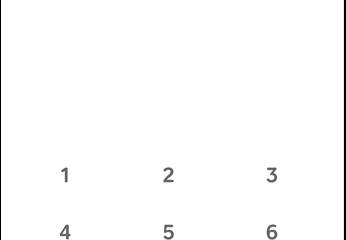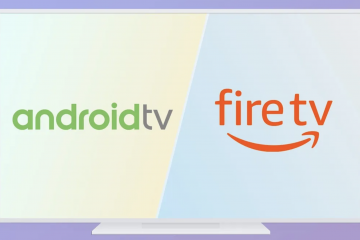Mengambil tangkapan layar di komputer Dell menjadi mudah setelah Anda mengetahui pintasan yang tepat. Baik Anda menggunakan laptop Dell, desktop, atau model game, Windows menyediakan beberapa cara bawaan untuk menangkap layar Anda. Berikut adalah metode sederhana untuk menyimpan, mengedit, dan mengelola tangkapan layar tanpa perangkat lunak pihak ketiga.
1) Gunakan pintasan keyboard untuk mengambil tangkapan layar instan
Pintasan keyboard adalah cara tercepat untuk menangkap apa yang ada di layar Dell Anda. Metode ini berfungsi di sebagian besar versi Windows, dari Windows 10 hingga Windows 11. Yang pertama adalah menekan tombol prt scr untuk menyalin seluruh layar Anda ke clipboard. Lalu buka Paint atau Word, tekan Ctrl + V untuk menempelkan, dan simpan gambar.

Metode lainnya adalah dengan menekan Windows + prt scr untuk menangkap dan menyimpan layar Anda secara otomatis. Windows menyimpan gambar di Gambar → Tangkapan Layar, sehingga mudah diakses nanti tanpa menempel secara manual. Pintasan keyboard terakhir tekan Alt + PrtSc untuk mengambil tangkapan layar hanya jendela aplikasi yang aktif.

Kiat: Beberapa laptop Dell memerlukan Fn agar pintasan keyboard berfungsi. Jadi, coba Fn + prt scr atau Fn + Windows + prt scr jika cara di atas tidak berhasil.
Untuk kontrol lebih lanjut, gunakan Snipping Tool. Tekan Windows + Shift + S untuk membukanya dan pilih mode persegi panjang, bentuk bebas, jendela, atau layar penuh. Hal ini memungkinkan Anda menangkap dengan tepat apa yang Anda perlukan di layar Dell mana pun.
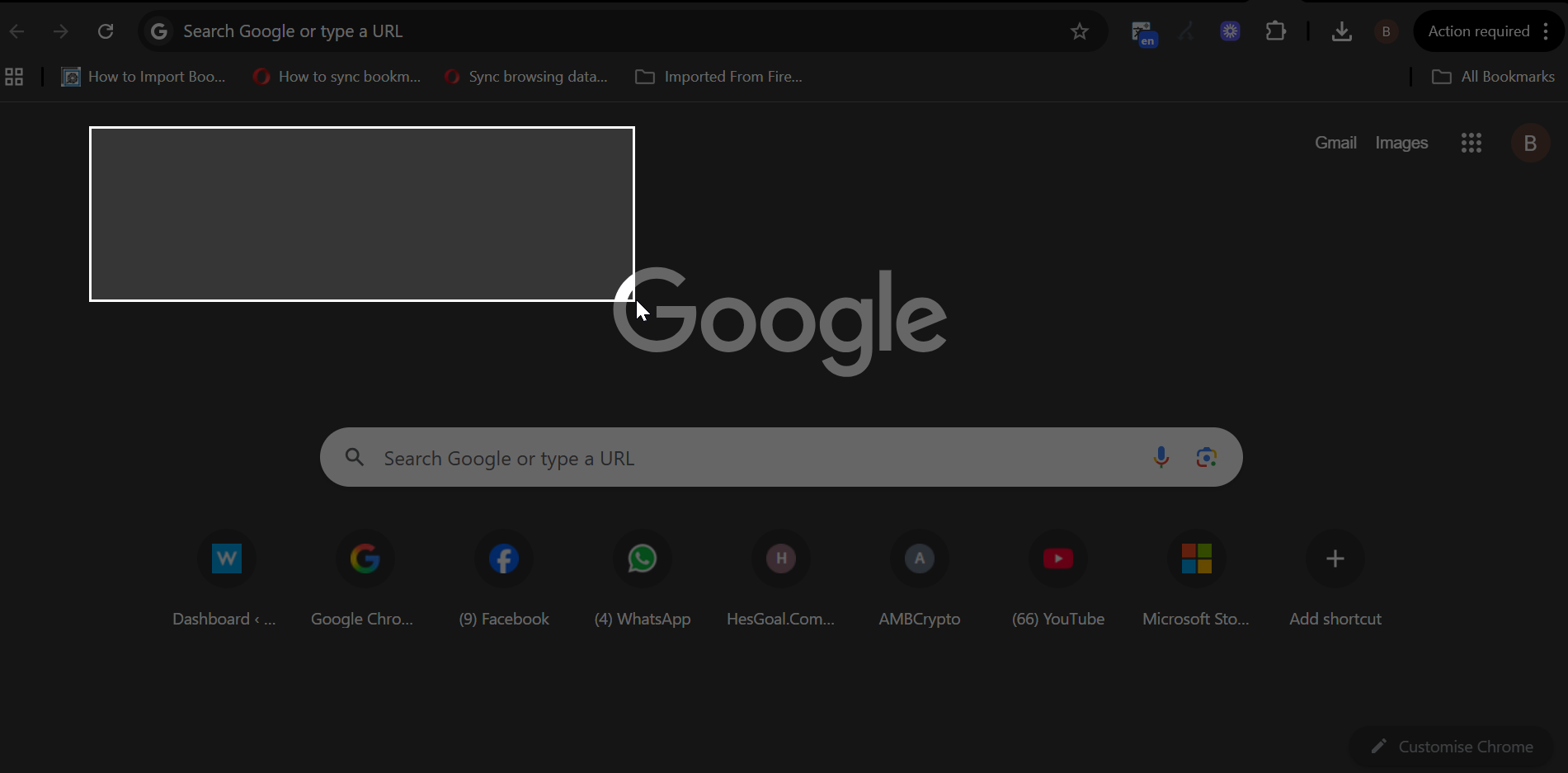
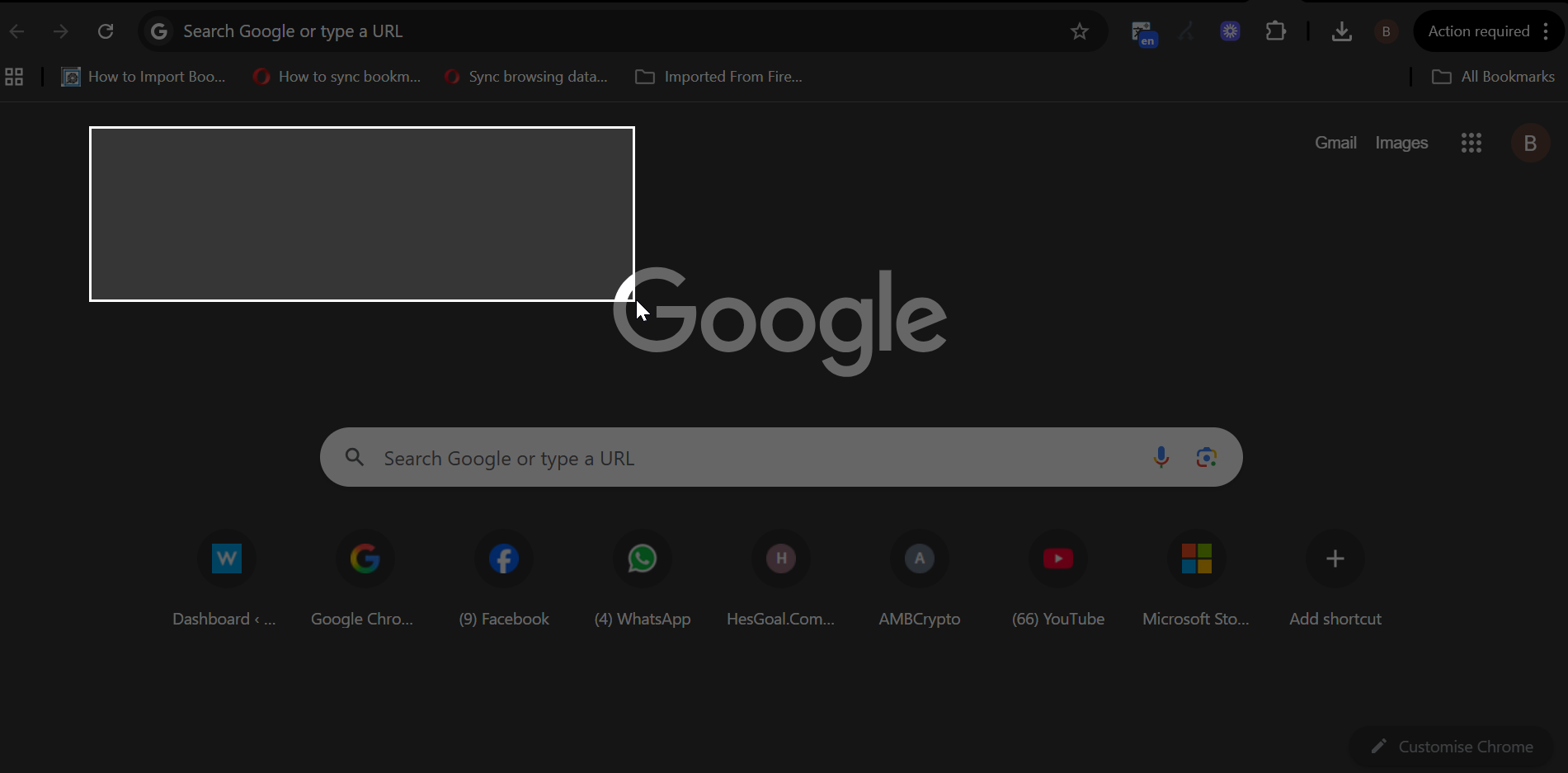
Setelah mengambil snip, gunakan toolbar untuk menggambar, menyorot, atau memotong sebelum menyimpan. Anda juga dapat menyalin gambar ke papan klip atau membagikannya melalui email atau aplikasi obrolan.
3) Ambil tangkapan layar saat bermain game dengan Xbox Game Bar
Di laptop dan desktop gaming Dell, tekan Windows + G untuk membuka Xbox Game Bar. Klik ikon kamera atau tekan Windows + Alt + prt scr untuk menangkap gameplay secara instan. Tangkapan layar disimpan ke Video → Diambil secara default.
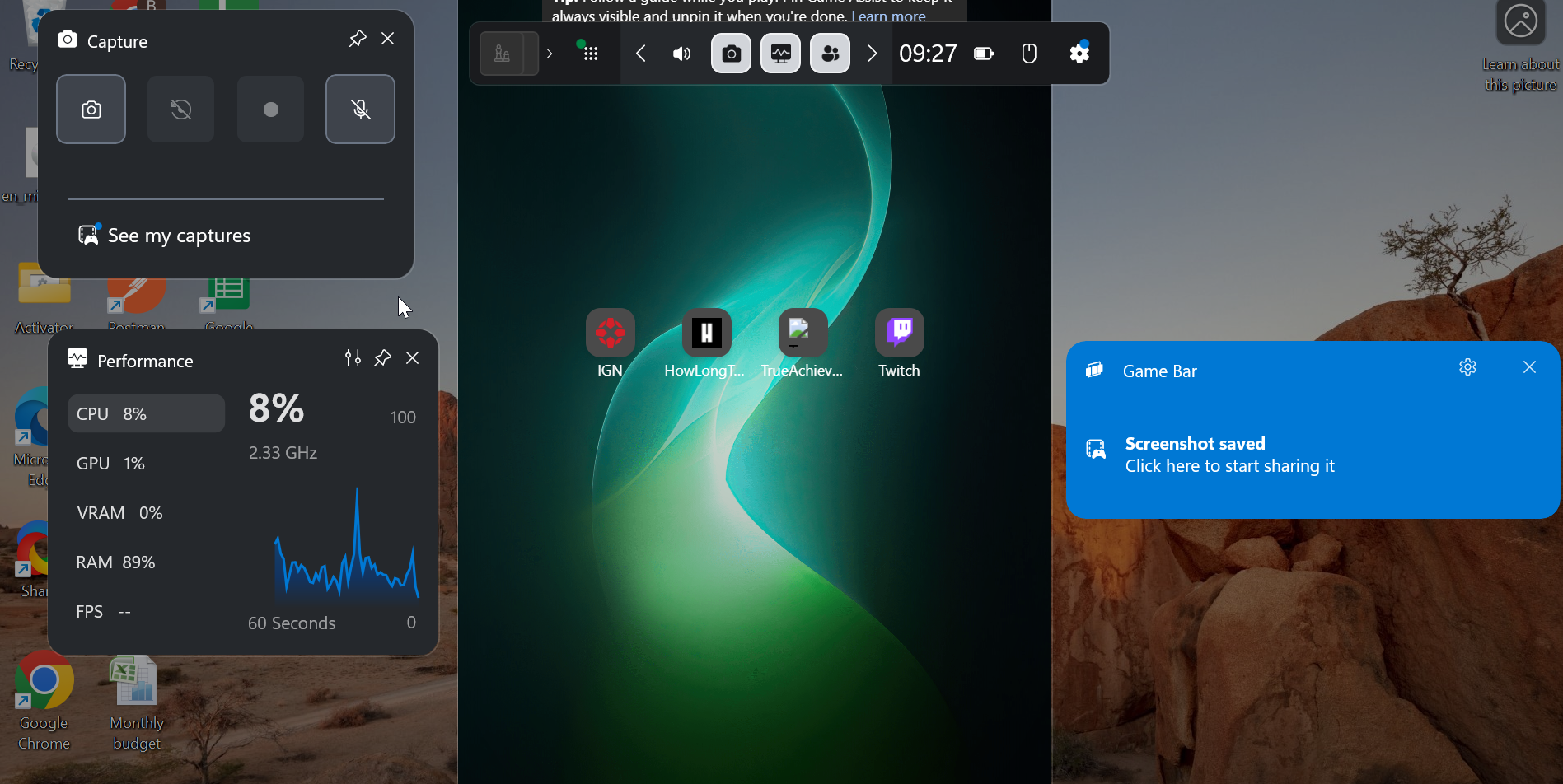
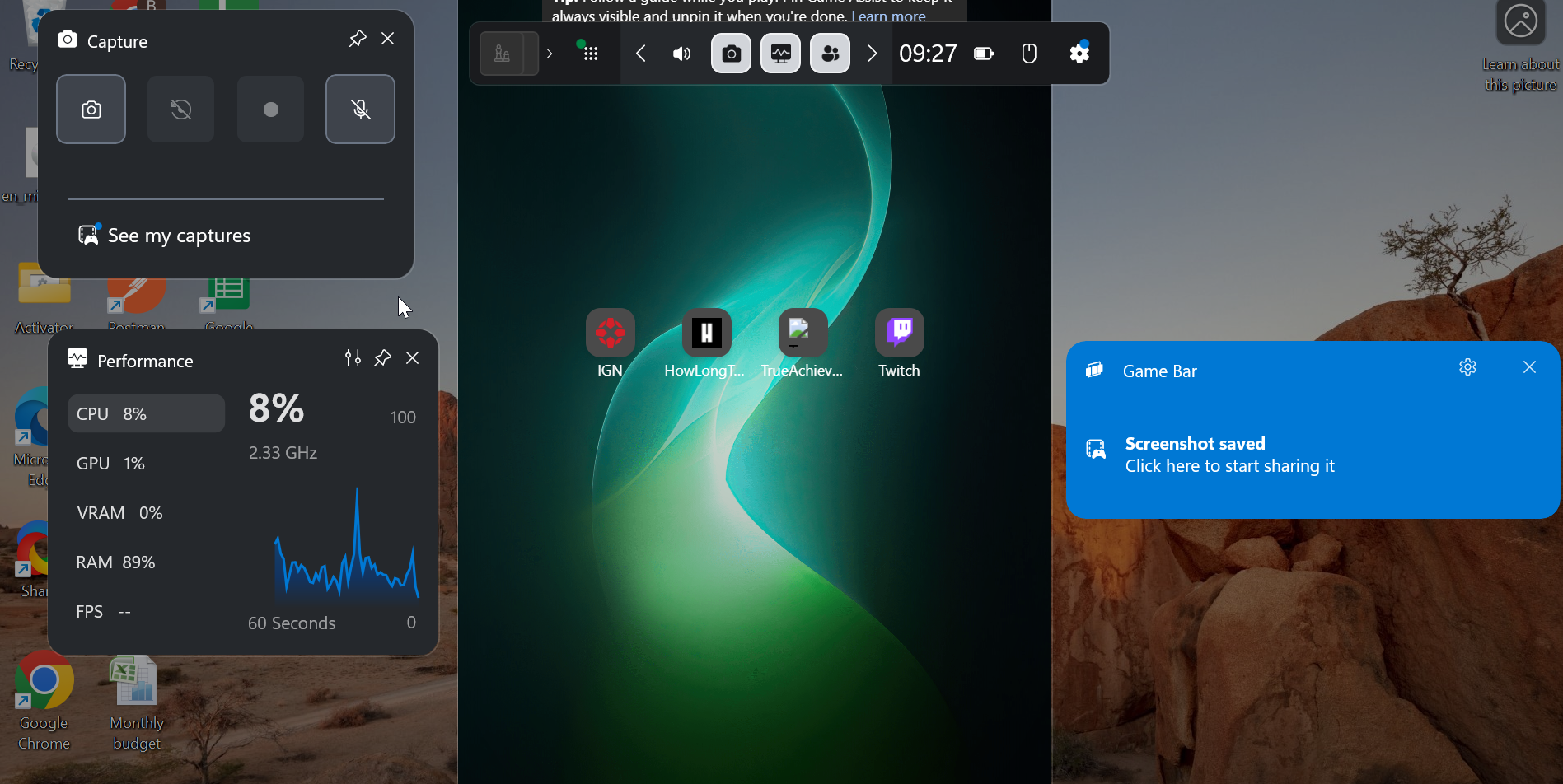
4) Gunakan aplikasi tangkapan layar pihak ketiga
Jika Anda membutuhkan tambahan fitur, alat seperti Lightshot, Greenshot, atau ShareX menawarkan pengeditan dan pengunggahan instan. Pengguna tingkat lanjut dapat mencoba Snagit atau ScreenRec untuk merekam tutorial atau presentasi dengan opsi markup tingkat lanjut.
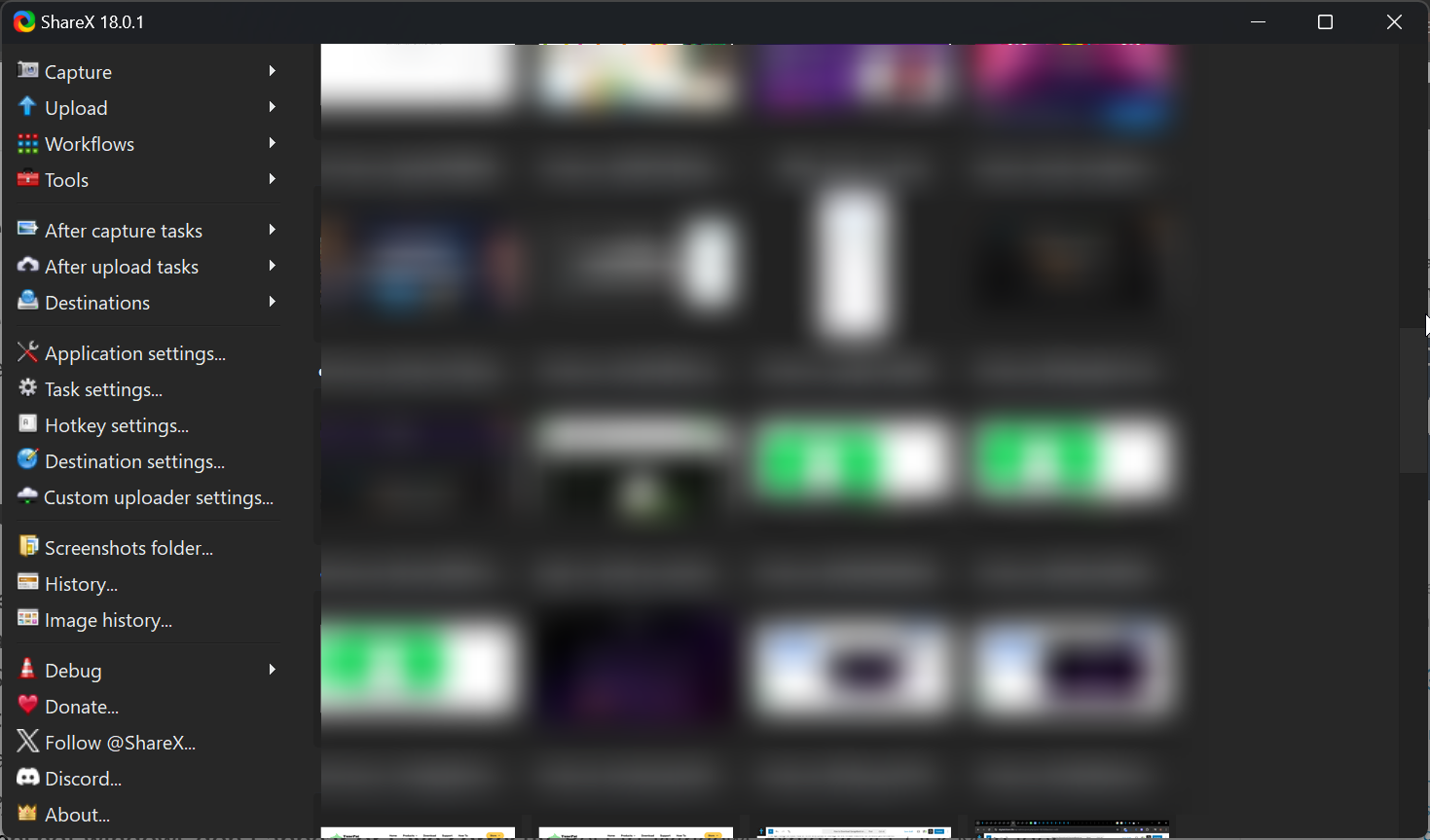
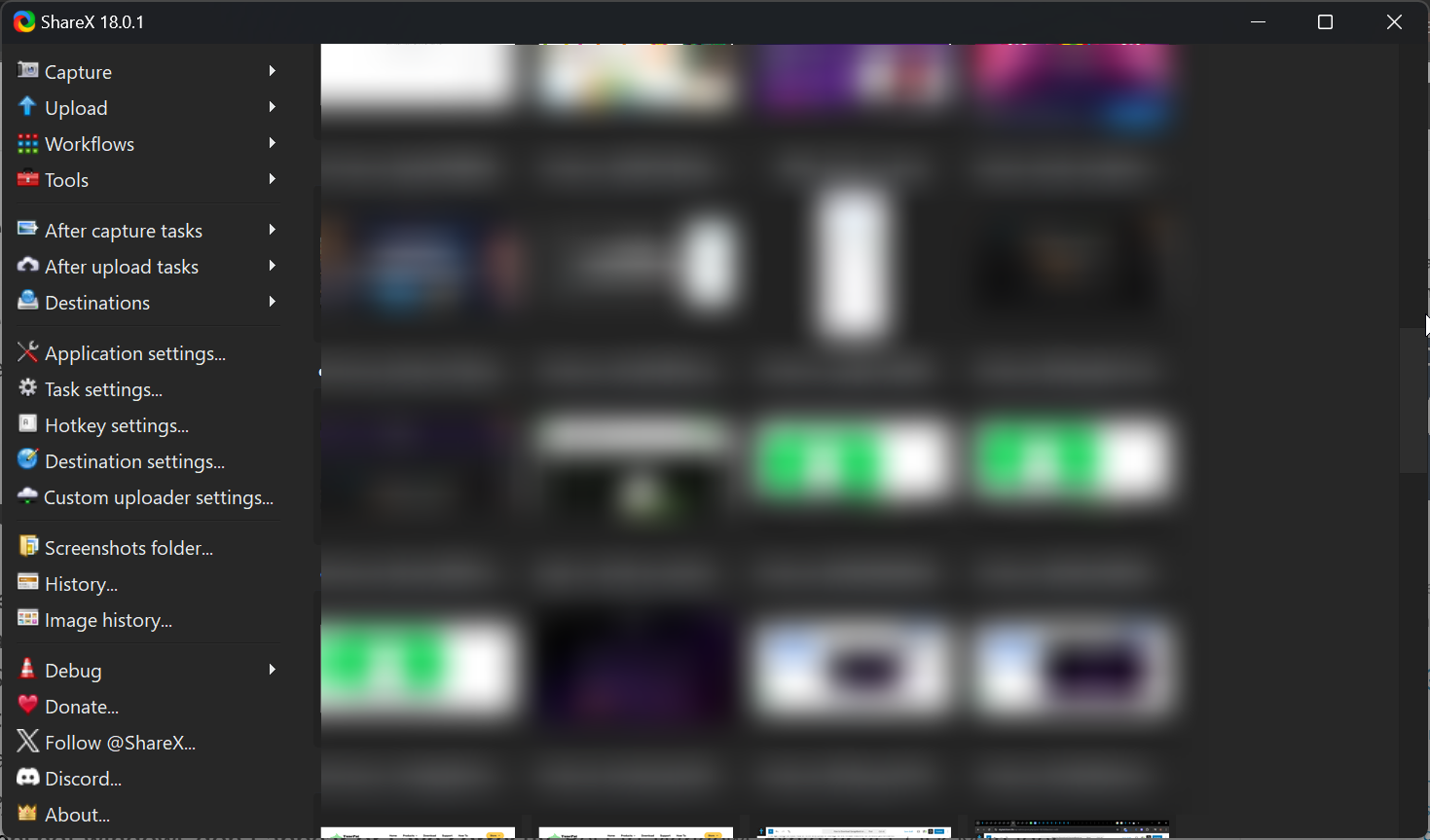
5) Memecahkan masalah tangkapan layar di perangkat Dell
Tangkapan layar tidak disimpan: Periksa apakah Fn Lock diaktifkan, atau jika driver keyboard Anda perlu diperbarui. Selain itu, pastikan fitur simpan otomatis OneDrive tidak mengubah folder penyimpanan default Anda. Mulai ulang Snipping Tool atau gunakan Paint untuk memverifikasi bahwa tangkapan layar disalin ke clipboard dengan benar. Tombol Print Screen tidak responsif: Gunakan Windows + Shift + S untuk mengambil gambar dengan Snipping Tool. Anda juga dapat memetakan ulang kunci prt scr untuk membuka Snipping Tool secara otomatis di Pengaturan → Aksesibilitas → Keyboard. Jendela tangkapan layar tidak muncul atau disimpan dengan benar: Mulai ulang Windows Explorer melalui Pengelola Tugas. Anda juga dapat menutup dan membuka kembali Snipping Tool atau mengatur ulang dari Pengaturan → Aplikasi → Snipping Tool → Opsi lanjutan → Reset. Perintah tombol tidak merespons: Perbarui atau instal ulang driver keyboard Anda dan mulai ulang PC Anda.
Tips untuk Alur Kerja Tangkapan Layar yang Lebih Cepat
Sematkan Alat Pemotong ke bilah tugas untuk akses cepat. Aktifkan riwayat papan klip dengan Windows + V untuk menempelkan tangkapan layar terbaru dengan lebih cepat. Pertimbangkan untuk mengganti nama gambar segera setelah disimpan agar lebih mudah disortir nantinya.
FAQ
Bagaimana cara mengambil tangkapan layar di Chromebook Dell? Tekan Ctrl + Tampilkan Windows untuk mengambil tangkapan layar penuh atau Ctrl + Shift + Tampilkan Windows untuk mengambil wilayah khusus. Gambar disimpan ke folder Unduhan secara otomatis.
Mengapa tombol Print Screen saya tidak berfungsi? Pastikan tombol Fn tidak terkunci, dan periksa tata letak keyboard Anda di pengaturan Windows. Anda juga dapat mencoba pintasan Snipping Tool (Windows + Shift + S) sebagai alternatif.
Dapatkah saya merekam layar alih-alih mengambil tangkapan layar? Ya. Gunakan opsi perekaman Snipping Tool di Windows 11 atau tekan Windows + G untuk memulai pengambilan video dengan Xbox Game Bar.
Di mana saya dapat menemukan dan mengelola tangkapan layar saya? Secara default, Windows menyimpan tangkapan layar di bawah Gambar → Tangkapan Layar atau Video → Tangkapan.
Ringkasan
Gunakan pintasan Print Screen untuk pengambilan layar penuh dengan cepat. Gunakan Snipping Tool untuk tangkapan layar sebagian atau yang telah diedit. Gunakan Xbox Game Bar untuk bermain game atau mengambil aplikasi. Pecahkan masalah keyboard atau masalah penyimpanan lokasi jika tangkapan layar gagal.
Kesimpulan
Mengambil tangkapan layar di komputer Dell sangatlah mudah setelah Anda mengetahui pintasan yang tepat. Baik Anda lebih suka tombol Print Screen, Snipping Tool, atau Game Bar, setiap metode dapat membantu Anda mendokumentasikan atau membagikan apa yang ada di layar Anda secara instan.
Jika pintasan Anda gagal, memeriksa Fn Lock, driver keyboard, atau pengaturan clipboard biasanya akan memulihkan fungsionalitas. Setelah menerapkan perbaikan ini, PC Dell Anda akan menangani tangkapan layar dengan lancar setiap saat.